Google Chromeの翻訳の力のロックを解除:包括的なガイド
このガイドは、Google Chromeの組み込みの翻訳機能を使用して、多言語のWebサイトを簡単にナビゲートするための段階的なウォークスルーを提供します。 Webページ全体を翻訳し、選択したテキストを翻訳し、シームレスな多言語ブラウジングエクスペリエンスのために翻訳設定をカスタマイズする方法を学びます。
ステップ1:設定メニューにアクセスします
ブラウザウィンドウの右上隅にあるChromeメニューアイコン(通常、3つの垂直ドットまたは3つの水平線)を見つけます。
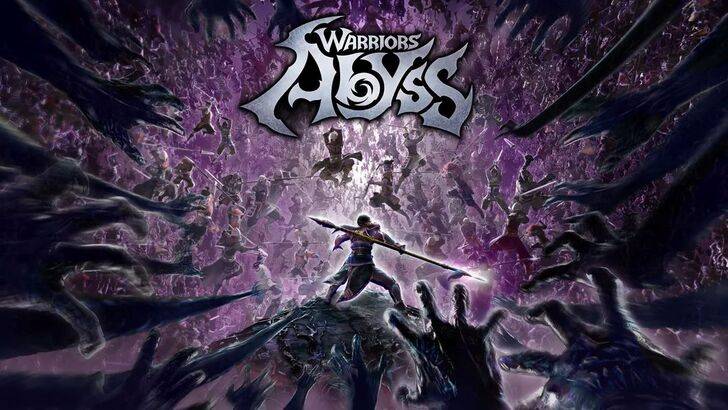
ステップ2:設定への移動
ドロップダウンメニューで、[設定]オプションを選択します。これにより、Chromeの設定ページが開きます。

ステップ3:翻訳設定の位置
設定ページの上部にある検索バーを使用します。 「翻訳」または「言語」と入力して、関連する設定をすばやく見つけます。

ステップ4:言語設定へのアクセス
翻訳設定(通常は「言語」または「翻訳サービス」の下)を見つけたら、クリックして開きます。
ステップ5:言語の管理
Chromeがサポートする言語のリストが表示されます。 「言語の追加」オプションを使用して、追加の言語を含めるか、既存の言語を管理します。
ステップ6:自動翻訳を有効にします
重要なのは、「読んだ言語ではないページを翻訳するオプション」が有効になっていることを確認してください。これにより、Chromeにデフォルト以外の言語のページの翻訳を自動的に提供するようになります。
これらの手順に従うことで、Google Chromeの翻訳機能をマスターし、複数の言語でよりスムーズで効率的なブラウジングエクスペリエンスを楽しむことができます。

 最新のダウンロード
最新のダウンロード
 Downlaod
Downlaod




 トップニュース
トップニュース









